Cómo resaltar sólo las células de texto que contiene
En este artículo, aprenderemos cómo aplicar formato condicional en la celda.
Para aplicar formato condicional basado en texto, utilizamos la opción Formato condicional en Microsoft Excel.
Formato condicional: – Se utiliza para resaltar los puntos importantes con color en un informe.
Tomemos un ejemplo y entendamos cómo podemos aplicar formato solo al texto que contiene celdas.
Tenemos datos en el rango A1: C10, en el que el texto y los números son varios, de ahí queremos resaltar las celdas que contienen texto.
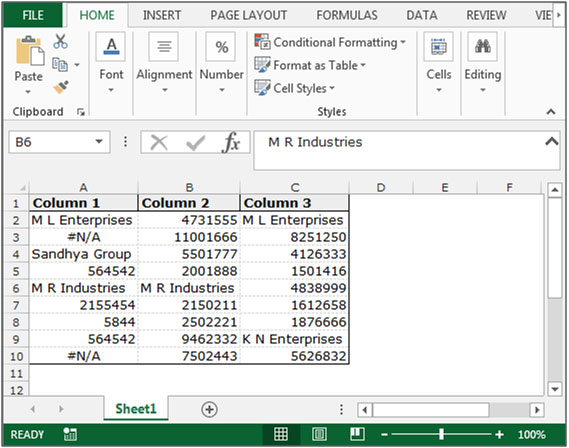
Siga los pasos dados a continuación para resaltar el texto que contiene las celdas: – * Seleccione los datos A2: C10 y vaya a la pestaña «Inicio» en la barra de menú, seleccione «Formato condicional» en el grupo «Estilos».
-
Haga clic en «Formato condicional» y seleccione «Nueva regla» de la lista desplegable.
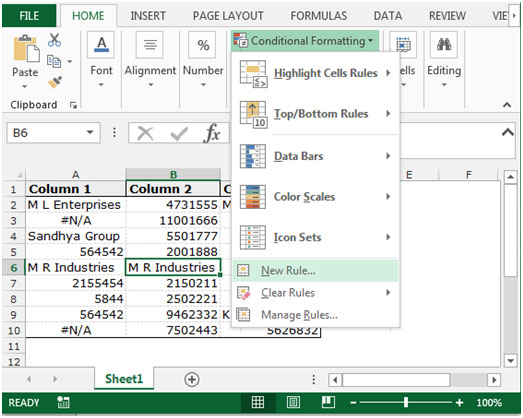
-
Aparecerá el cuadro de diálogo «Nueva regla de formato», seleccione un tipo de regla «Use una fórmula para determinar qué celdas formatear».
Escriba la fórmula en el cuadro de «Valores de formato donde esta fórmula es verdadera:» = ISTEXT (A2).
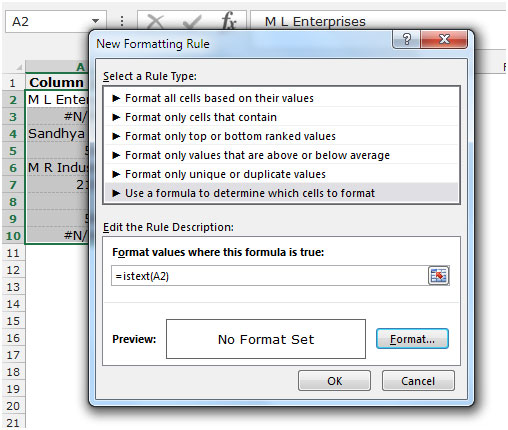
-
Haga clic en el botón «Formato», aparecerá el cuadro de diálogo Formato de celdas.
-
Vaya a la pestaña Relleno y elija el color según el requisito y haga clic en Aceptar.
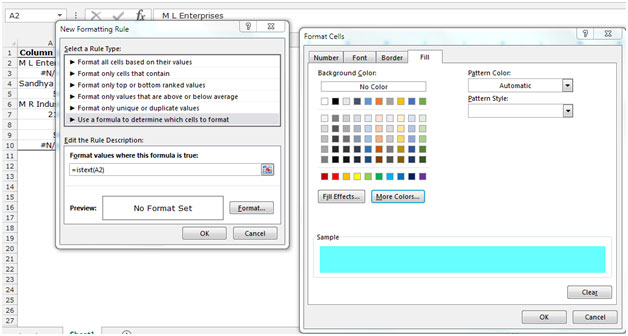
-
Para cerrar el cuadro de diálogo «Formato condicional». Aplicar formato solo a las celdas contiene texto.
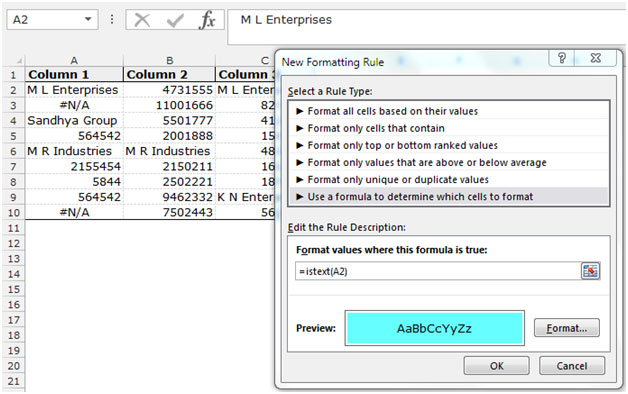
-
Después de poner el formato condicional para el texto que contiene celdas, todo el texto que contiene celdas se resaltará con el color elegido.
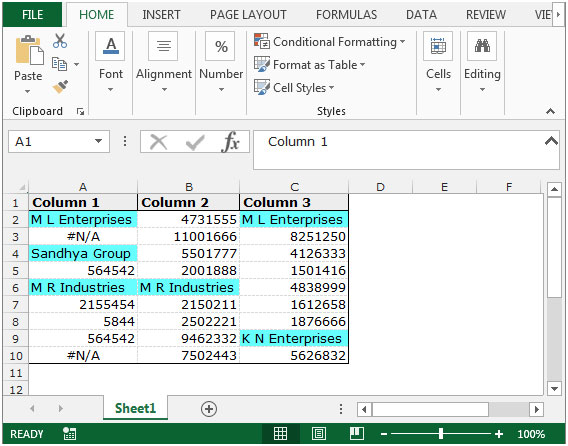
Esta es la forma en que puede usar formato condicional para texto que contiene celdas en Microsoft Excel 2010 y 2013.